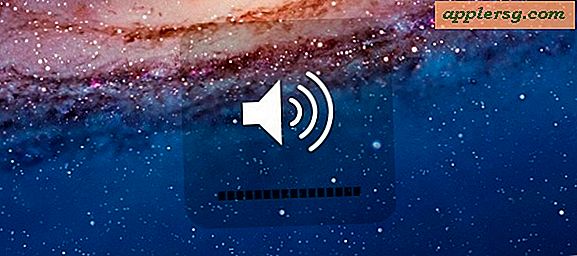So legen Sie die Anzeigeeinstellungen für einen Vaio-Laptop fest
Wenn Sie die Anzeigeeinstellungen für den integrierten Monitor Ihres Sony Vaio-Laptop-Computers festlegen möchten, müssen Sie die nativen Tools des Windows-Betriebssystems verwenden, die für diese Aufgabe entwickelt wurden. Mit diesen nativen Tools können Sie Ihre Bildschirmauflösung sowie Ihre Ausrichtung jederzeit ändern. Sie können über den Desktop Ihres Sony Vaio Laptop-Computers auf diese Tools zugreifen.
Schritt 1
Klicken Sie mit der rechten Maustaste auf den Desktop Ihres Sony Vaio Laptop-Computers.
Schritt 2
Klicken Sie auf "Bildschirmauflösung".
Schritt 3
Klicken Sie auf "Auflösung". Verwenden Sie den angezeigten vertikalen Schiebebalken, um eine Auflösung für den Monitor Ihres Sony Vaio auszuwählen. Sobald Sie eine neue Auflösung auswählen, wechselt Ihr Monitor automatisch zu dieser. Klicken Sie auf "Ja", um Ihre neue Auflösung beizubehalten, oder klicken Sie auf "Nein", um zu Ihrer ursprünglichen Auflösung zurückzukehren und eine Auswahl erneut zu versuchen.
Schritt 4
Klicken Sie auf "Ausrichtung", um die Richtung des Bildes auf Ihrem Sony Vaio Laptop-Computermonitor zu ändern. Sie können zwischen "Querformat" (der normale Ansichtsmodus für Computer), "Hochformat" oder "umgedrehten" Versionen der beiden oben genannten Ausrichtungen wählen, die Spiegelbilder ihrer nicht umgedrehten Versionen erzeugen.
Klicken Sie auf "Übernehmen", um Ihre Anzeigeeinstellungen für Ihren Sony Vaio-Laptop festzulegen.